Современные смартфоны предоставляют пользователю множество возможностей, в том числе и доступ к электронной почте. Иногда, для удобства работы или по другим причинам, требуется добавить на телефон сразу две электронные почты. Благодаря этому, вы сможете быстро и эффективно проверять почту на нескольких аккаунтах прямо с вашего мобильного устройства.
Первый шаг – это открытие приложения электронной почты на вашем телефоне. Обычно, оно уже установлено на устройстве или доступно для загрузки из соответствующего магазина приложений. Затем, вам потребуется найти настройки приложения, где вы сможете добавить дополнительную почту.
Выбрав настройки, вы увидите возможность добавления аккаунта электронной почты. Нажмите на эту опцию, чтобы приступить к добавлению второго аккаунта. Выберите соответствующий провайдер почты, например Gmail или Yahoo, и укажите свое имя пользователя и пароль. После ввода данных, приложение проведет автоматическую настройку аккаунта и добавит его к уже существующей почте на телефоне.
Теперь вы можете наслаждаться удобством проверки двух электронных почт на своем телефоне. При желании, вы можете добавить еще больше аккаунтов, следуя тем же простым шагам. Не забывайте регулярно проверять и обновлять почту, чтобы всегда быть в курсе новых сообщений и уведомлений. Все это позволит вам оставаться связанным с миром в любое время и в любом месте.
Как установить две электронные почты на телефоне
Современные смартфоны позволяют установить несколько электронных почтовых аккаунтов, чтобы получать уведомления о новых письмах и вести переписку с разными адресами электронной почты. В этом разделе мы расскажем вам, как установить две электронные почты на телефоне с операционной системой Android.
1. Откройте "Настройки" на вашем телефоне. Для этого обычно есть иконка шестеренки на экране приложений или на панели уведомлений.
2. Прокрутите список настроек вниз и найдите раздел "Аккаунты". Нажмите на него.
3. В разделе "Аккаунты" нажмите кнопку "Добавить аккаунт".
4. В появившемся меню выберите тип почтового аккаунта, который вы хотите добавить. Обычно предлагаются варианты Gmail, Яндекс.Почта, Mail.ru и другие популярные почтовые сервисы.
5. Введите ваш адрес электронной почты и пароль для этого аккаунта. Нажмите кнопку "Далее" или "Войти".
6. Телефон проверит введенные данные и подключится к серверу почтового сервиса. Если данные верны, то аккаунт будет добавлен к списку аккаунтов на вашем телефоне.
7. Повторите шаги 4-6, чтобы добавить вторую электронную почту на свой телефон. Введите адрес и пароль нового аккаунта и нажмите кнопку "Далее" или "Войти".
8. Теперь у вас на телефоне установлены две электронные почты. Вы можете переключаться между аккаунтами в почтовом приложении или в настройках вашего телефона.
Установка нескольких электронных почт на телефоне позволит вам быть всегда в курсе новых писем и удобно организовывать свою переписку по разным адресам. Не забудьте проверить настройки уведомлений для каждого аккаунта, чтобы получать оповещения о новых письмах вовремя.
Выбор подходящего приложения
Перед тем, как выбрать приложение, стоит определить свои потребности и предпочтения. Если вы ищете простое и интуитивно понятное приложение, которое позволит вам легко организовывать и управлять вашими письмами, то рекомендуется обратить внимание на следующие приложения:
- Gmail: популярное приложение от Google, оно обеспечивает удобный интерфейс, мощный поиск и множество дополнительных функций.
- Apple Mail: предустановленное приложение на устройствах Apple, которое интегрируется с другими сервисами Apple и обеспечивает удобный доступ к вашей электронной почте.
- Microsoft Outlook: приложение, разработанное Microsoft, которое обеспечивает широкие возможности для работы с электронной почтой и интеграцию с другими продуктами Microsoft.
Если для вас важна безопасность и защита данных, то следует обратить внимание на приложения, которые обеспечивают шифрование электронной почты и другие меры защиты. Некоторые из таких приложений включают в себя:
- ProtonMail: швейцарское приложение, которое обеспечивает конечное шифрование электронной почты и безопасный доступ к вашей почте.
- Tutanota: еще одно швейцарское приложение, которое также предлагает конечное шифрование и другие меры безопасности для защиты вашей электронной почты.
Кроме того, существуют приложения, которые позволяют работать с несколькими электронными почтовыми аккаунтами одновременно. Такие приложения часто имеют функцию удобной смены аккаунтов и позволяют управлять письмами из разных почтовых аккаунтов в одном месте. Некоторые из таких приложений включают в себя:
- BlueMail: приложение, которое поддерживает работу с несколькими электронными почтовыми аккаунтами и обеспечивает удобный интерфейс для управления письмами.
- Spark: приложение, которое также поддерживает работу с несколькими электронными почтовыми аккаунтами и предлагает удобные функции организации и управления письмами.
Важно помнить, что выбор приложения для работы с электронной почтой зависит от ваших индивидуальных потребностей и предпочтений. Рекомендуется провести исследование и ознакомиться с функционалом различных приложений, чтобы выбрать подходящее приложение для ваших нужд.
Запуск приложения
Чтобы добавить две электронные почты на своем телефоне, вам необходимо запустить приложение почтового клиента, которое установлено на вашем устройстве. Обычно такие приложения называются "Почта", "Mail" или имеют название провайдера электронной почты, например "Gmail".
Для того чтобы найти приложение почтового клиента на своем телефоне, выполните следующие шаги:
- Откройте меню приложений на вашем телефоне. Это обычно иконка, изображающая девять точек или домик.
- Пролистайте экран вниз, чтобы найти приложение почтового клиента. Возможно, вам придется нажать на определенную папку или вкладку, чтобы найти приложение.
- Найдите иконку приложения почтового клиента и нажмите на нее, чтобы запустить приложение.
После запуска приложения почтового клиента вам необходимо будет настроить электронные почты, добавив их в приложение. Как это сделать, вы можете узнать из соответствующей статьи или руководства пользователя по вашему приложению почтового клиента.
Начало настройки первой почты

Для добавления первой электронной почты на телефоне следуйте данной инструкции:
1. Откройте меню на своем телефоне и найдите раздел "Почта" или "Настройки".
2. В разделе "Почта" нажмите на кнопку "Добавить аккаунт" или "Добавить почту".
3. Выберите тип почты, который вы хотите добавить, такой как Gmail, Яндекс или Outlook.
4. Введите ваше имя и полный адрес электронной почты. Убедитесь, что вы правильно вводите все символы.
5. Введите пароль от вашей почты и нажмите кнопку "Далее" или "Продолжить".
6. Дождитесь завершения настройки и проверьте вашу почту, чтобы убедиться, что она успешно добавлена на телефоне.
7. При необходимости можно настроить дополнительные параметры, такие как синхронизация контактов и календаря.
Теперь ваша первая электронная почта настроена на телефоне и готова к использованию.
Добавление данных первой почты
Чтобы добавить данные первой почты на телефоне, следуйте этим простым шагам:
- Откройте настройки телефона.
- Найдите раздел "Аккаунты" или "Почта".
- Нажмите кнопку "Добавить аккаунт" или "Добавить почту".
- Выберите провайдера электронной почты из списка доступных.
- Введите адрес электронной почты первого аккаунта.
- Введите пароль от этого аккаунта.
- Нажмите кнопку "Далее" или "Войти".
- Дождитесь завершения процесса проверки данных и настройки аккаунта.
Теперь ваш первый аккаунт электронной почты добавлен на телефон и вы можете начать использовать его для отправки и получения писем.
Начало настройки второй почты

Чтобы добавить вторую электронную почту на свой телефон, откройте приложение почты и перейдите в настройки. В разделе "Учетные записи" найдите опцию "Добавить аккаунт" или "Добавить новую почту". Нажмите на нее, чтобы перейти к настройке новой электронной почты.
Настройка второй почты может незначительно отличаться в зависимости от используемого приложения почты. Обычно вам будет предложено выбрать тип почтового сервиса, такой как Gmail, Yahoo, Outlook и другие. Выберите соответствующую опцию, если это возможно, и введите адрес электронной почты, который вы хотите добавить.
После ввода адреса почты вам может потребоваться ввести пароль от второй почты или предоставить дополнительные данные, такие как имя пользователя или сервер входящей и исходящей почты. Уточните эти данные у провайдера вашей почты или обратитесь к настройкам аккаунта на компьютере, если вы уже добавляли эту почту в другие устройства.
После ввода всех необходимых данных приложение почты проверит настройки и, если все правильно, создаст новую учетную запись для второй почты. Теперь вы сможете просматривать и отправлять электронные письма с двух адресов на своем телефоне. Проверьте, что все работает корректно, отправив тестовое письмо с каждого адреса.
Добавление данных второй почты
Чтобы добавить данные второй почты на телефоне, выполните следующие шаги:
Шаг 1:
Откройте приложение "Почта" на своем телефоне.
Шаг 2:
На главном экране приложения нажмите на значок "Плюс" или на кнопку "Добавить почтовый ящик".
Шаг 3:
В поле "Адрес электронной почты" введите адрес вашей второй почты.
Шаг 4:
Перейдите к следующему полю "Пароль" и введите пароль от вашей второй почты.
Шаг 5:
При необходимости выберите тип вашей второй почты: POP3 или IMAP.
Шаг 6:
Нажмите на кнопку "Далее" или "Готово", чтобы завершить настройку второй почты.
Теперь вы успешно добавили данные второй почты на телефоне и можете использовать оба почтовых ящика.
Готово! Вы успешно добавили две электронные почты на телефоне
Теперь вы можете получать и отправлять письма с двух различных электронных почтовых адресов прямо с вашего телефона. Это обеспечивает больше гибкости и удобства при работе с вашей электронной почтой.
Чтобы переключаться между двумя адресами электронной почты, вам просто нужно открыть приложение для электронной почты на вашем телефоне и выбрать нужную учетную запись.
Вы можете настроить различные параметры для каждой учетной записи электронной почты по вашему усмотрению, включая уведомления о новых письмах, автоматическую синхронизацию, подписи электронной почты и фильтры для входящих писем.
Также, если вы используете приложение для электронной почты на нескольких устройствах, например, на компьютере и планшете, добавленные на телефоне учетные записи электронной почты автоматически синхронизируются с вашими другими устройствами, что позволяет вам иметь доступ ко всем своим письмам независимо от используемого устройства.
Теперь, когда вы добавили две учетные записи электронной почты на свой телефон, вы можете удобно управлять своей электронной почтой и быть всегда на связи в любое время и в любом месте.